本文说明如何在Chrome浏览器中查看 & 编辑Cookie。

通过Chrome内置功能查看&修改Cookie
1、升级Chrome到最新版本参考下面经验"如何离线安装Chrome最新版本或某一特定版本?",将Chrome升级到最新版本。
2、在Chrome设置中查看&删除Cookie在Chrome地址栏中输入:chrome://settings/content/cookies,打开Cookie设置,可以查看&删除Cookie。



3、在网站信息中查看&删除网站的Cookie浏览网站,点击地址栏左侧的信息图标,在弹出面板上点击Cookie下面的链接就可以查看&删除当前网站相关的Cookie了
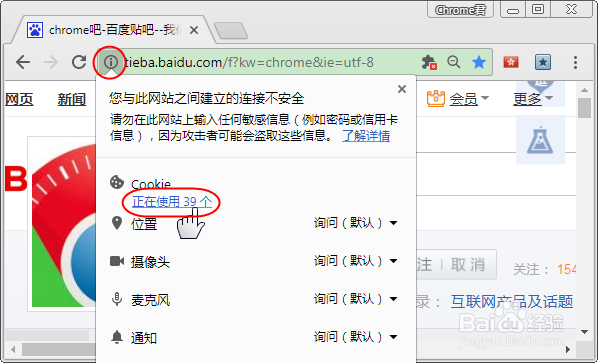
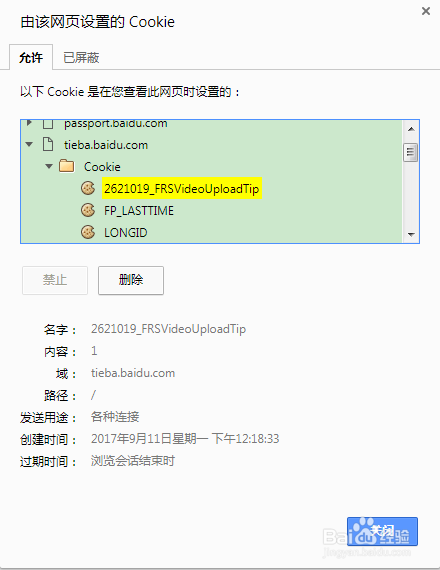
4、在开发者工具中查看&修改Cookie在Chrome浏览器中按下F12,打开开发者工具,选择"Console(控制台)"选项卡,输入document.cookie,回车就可以查看当前网站的Cookie了。输入document.cookie="xxx=xxx",就可以修改cookie的内容了。

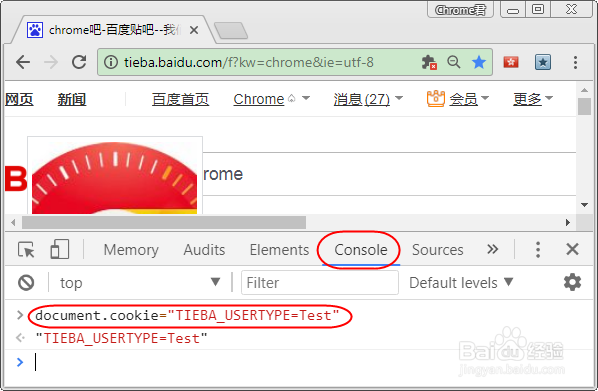
通过EditThisCookie扩展程序查看&修改Cookie
1、下载EditThisCookie扩展程序最新版本: 1.4.2更新日期:2017-8-23下载地址:http://pan.baidu.com/s/1i48wgpJ

2、安装EditThisCookie扩展程序参考下面经验"如何离线安装Chrome插件?",离线安装上面下载的EditThisCookie扩展程序。

3、用EditThisCookie查看&修改网站的Cookie浏览网站,点击EditThisCookie扩展程序图标,就可以查看&修改当前网站相关的Cookie了
